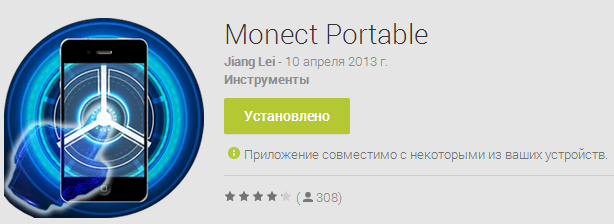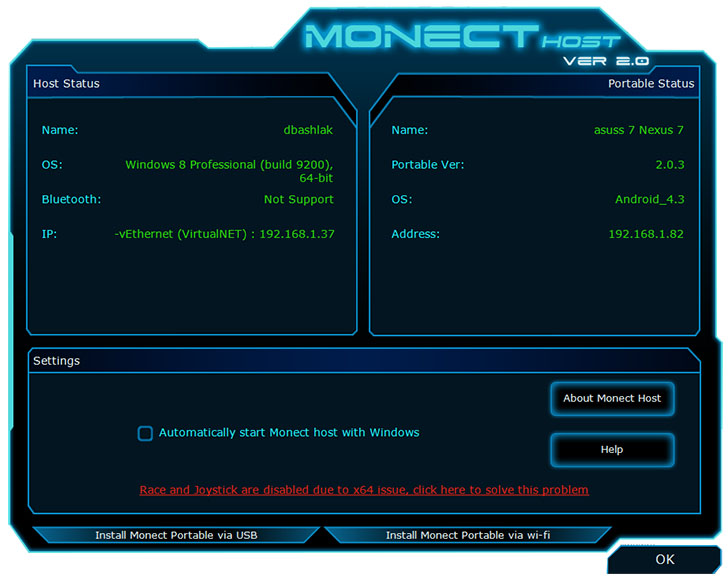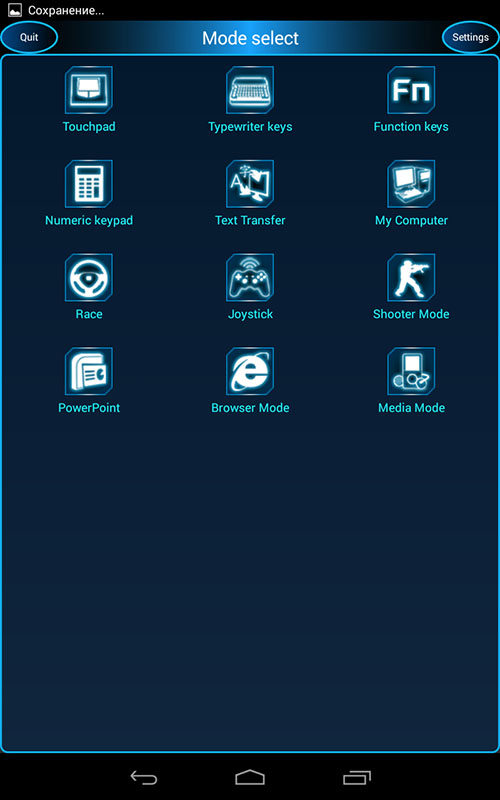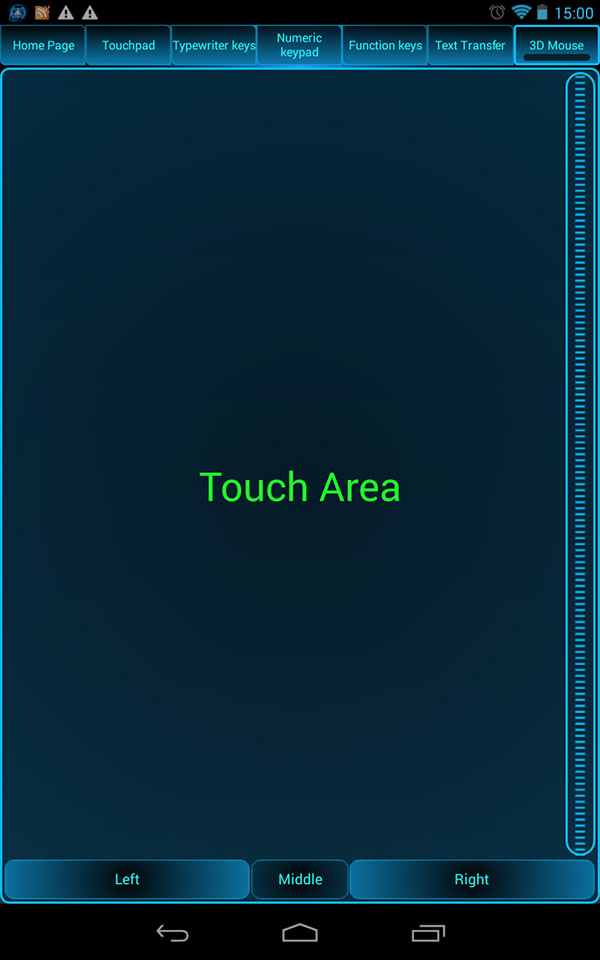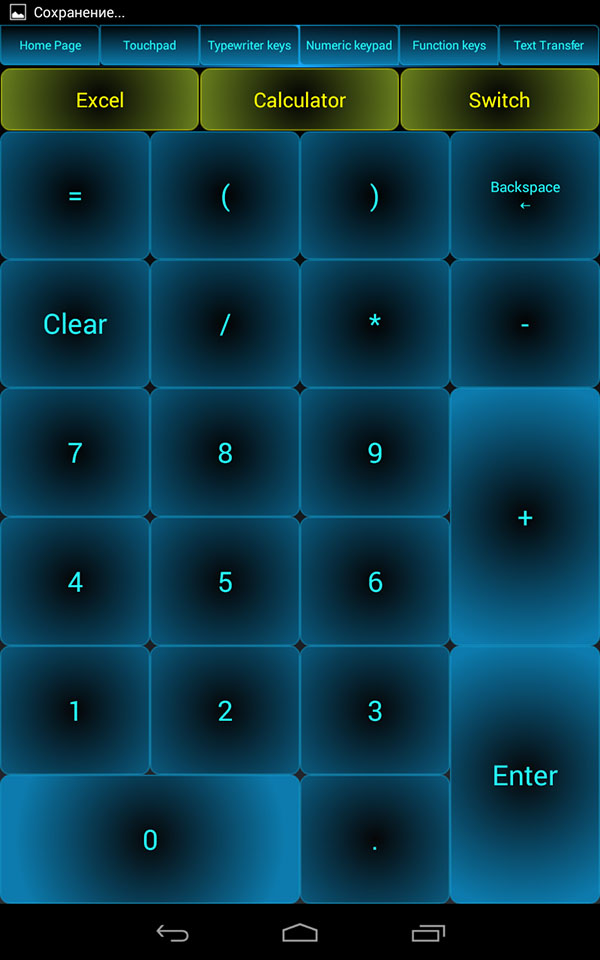В 2014 году нас ожидает множество новых моделей телефонов (а, вернее, смартфонов) от ведущих производителей. Основная сегодняшняя тема — какой телефон лучше купить на 2014 год из тех, что уже представлены на рынке.
В 2014 году нас ожидает множество новых моделей телефонов (а, вернее, смартфонов) от ведущих производителей. Основная сегодняшняя тема — какой телефон лучше купить на 2014 год из тех, что уже представлены на рынке.
Я постараюсь описать те телефоны, которые, вероятнее всего, останутся актуальными в течение всего года, продолжая иметь достаточную производительность и функциональность несмотря на выход новых моделей. Заранее отмечу, что писать в этой статье я буду именно о смартфонах, не о простых мобильных телефонах. Еще одна деталь — я не буду подробно описывать технические характеристики каждого из них, которые вы легко сможете увидеть на сайте любого магазина.
Кое-что о покупке телефонов
Рассмотренные ниже смартфоны стоят 17-35 тысяч рублей. Это так называемые «флагманы» с самой совершенной «начинкой», широким набором функций и прочим — все, что производители смогли придумать для привлечения внимания покупателя, реализовано в этих устройствах.
Но стоит ли покупать именно эти модели? Думаю, что во многих случаях это неоправданно, особенно учитывая среднюю зарплату в России которая как раз находится в середине указанного выше диапазона.
Мой взгляд на это: телефон не может стоить месячную зарплату, а то и превышать ее. В противном случае, этот телефон не нужен (правда, для школьника или студента младших курсов, который отработал летом месяц, чтобы купить самый крутой телефон, а не просить его у родителей, это относительно нормально). Есть совсем неплохие смартфоны за 9-11 тысяч рублей, которые прекрасно будут служить владельцу. Покупка же смартфонов в кредит — это абсолютно неоправданное предприятие при любых условиях, просто возьмите калькулятор, сложите ежемесячные (и сопутствующие) платежи и учтите, что через полгода цена покупаемого устройства будет на 30 процентов ниже, через год — почти в два раза. Заодно постарайтесь ответить себе на вопрос, а действительно ли он нужен, такой телефон и что вы приобретете, его покупая (и как еще вы могли бы воспользоваться этой суммой).
Samsung Galaxy Note 3 — лучший телефон?
На момент написания статьи, смартфон Galaxy Note 3 можно купить в России по средней цене в 25 тысяч рублей. Что мы приобретаем за эту цену? Один из самых производительных телефонов на сегодня, с большим (5.7 дюймов) качественным экраном (впрочем, ряд пользователей плохо отзываются о матрицах Super AMOLED) и продолжительным временем автономной работы.

Что еще? Съемная батарея, 3 Гб оперативной памяти, слот для карт памяти MicroSD, перо S-Pen и множество, разной степени полезности функций перьевого ввода, многозадачность и запуск нескольких приложений в отдельных окнах, становящийся от версии к версии все более удобным TouchWiz и одна из самых качественных камер.
В общем, на данный момент флагман от Samsung — один из самых технологически совершенных смартфонов на рынке, производительности которого вам хватит до конца года (если, конечно, не появится множество приложений под 64-разрядные процессоры, что ожидаются в 2014 году).
Я бы взял этот — Sony Xperia Z Ultra
Телефон Sony Xperia Z Ultra на российском рынке представлен в двух вариантах — C6833 (с LTE) и C6802 (без). В остальном, это одинаковые устройства. Чем примечателен этот телефон:
- Огромный, IPS 6.44 дюймов, Full HD экран;
- Водонепроницаемость;
- Snapdragon 800 (один из самых производительных процессоров на начало 2014);
- Сравнительно продолжительное время автономной работы;
- Цена.

В том, что касается цены, скажу немного подробнее: модель без LTE можно купить за 17-18 тысяч рублей, что треть меньше предыдущего рассмотренного смартфона (Galaxy Note 3). При этом, вы получите столь же производительный девайс, не особенно уступающий в качестве (а в чем-то и превосходящий, например, в качестве изготовления). А больший размер экрана, при Full HD разрешении для меня (но, конечно, это не для всех так) — скорее достоинство, этот телефон заменит собой и планшет. Кроме этого, я бы отметил и дизайн Sony Xperia Z Ultra — также, как и другие смартфоны Sony, он выделяется из общей массы черных и белых пластиковых Android-устройств. Из отмеченных владельцами недостатков — средняя по качеству снимков камера.
Apple iPhone 5s
iOS 7, сканер отпечатка пальца, 4-дюймовый экран с разрешением 1136×640 пикселей, золотая расцветка, процессор A7 и сопроцессор M7, качественная камера со вспышкой, LTE — это кратко о текущей флагманской модели телефона от Apple.

Владельцы iPhone 5s отмечают повысившееся качество съемки, высокую производительность, а из минусов — спорный дизайн iOS 7 и относительно небольшое время автономной работы. Могу сюда добавить еще и цену, которая составляет 30 с небольшим тысяч рублей за 32 Гб версию смартфона. В остальном — это тот же iPhone, которым можно пользоваться одной рукой, в отличие от описанных выше Android-устройств, и который «просто работает». Если вы еще не сделали свой выбор в пользу какой-то мобильной операционной системы, то на тему Android vs iOS (и Windows Phone) в сети есть десятки тысяч материалов. Я бы, к примеру, купил бы iPhone маме, а себе бы не стал (это при условии, что подобные траты на устройство для связи и развлечений были бы для меня приемлемыми).
Google Nexus 5 — чистый Android
Не так давно в продаже появилась следующее поколение смартфонов Nexus от Google. Преимуществами телефонов Nexus всегда являлись одна из самых производительных начинок на момент выхода (в Nexus 5 — Snapdragon 800 2.26 ГГц, 2 Гб оперативной памяти), всегда последний «чистый» Android без различных предустановленных приложений и оболочек (лончеров), и относительно невысокая цена при имеющихся характеристиках.

Новая модель Nexus, помимо прочего, обзавелась дисплеем диагональю почти 5 дюймов и разрешением 1920×1080, новой камерой с оптической стабилизацией изображения, поддержкой LTE. Карты памяти, как и прежде, не поддерживаются.
С тем, что это один из самых «быстрых» телефонов сейчас, не поспоришь, но: камера, судя по отзывам, не особенно качественная, время жизни от аккумулятора оставляет желать лучшего, а «относительно невысокая цена» в российских магазинах вырастает на 40% по сравнению с ценой устройства в США или Европе (на данный момент у нас в стране — 17000 рублей за 16 Гб версию). Так или иначе, это один из лучших телефонов с ОС Android на сегодня.
Windows Phone и лучшая камера — Nokia Lumia 1020
Различные статьи в Интернете говорят о том, что платформа Windows Phone набирает популярность, причем на российском рынке это особенно заметно. Причины тому, на мой взгляд — удобная и понятная ОС, довольно-таки широкий выбор устройств с различной ценой. Из недостатков — меньшее количество приложений и, пожалуй, меньшее сообщество пользователей, что тоже может влиять на принятие решения о покупке того или иного смартфона.

Nokia Lumia 1020 (цена — около 25 тысяч рублей) примечателен, в первую очередь своей камерой с разрешением 41 мегапиксель (которая делает действительно качественные снимки). Впрочем, остальные технические характеристики также не плохи (особенно с учетом того, что Windows Phone менее требовательна к ним, чем Android) — 2 Гб оперативной памяти и двухъядерный процессор 1.5 ГГц, экран AMOLED 4.5 дюйма, поддержка LTE, продолжительное время автономной работы.
Не знаю, насколько популярной станет (и станет ли) платформа Windows Phone, но, если вы хотите попробовать что-то новое и есть такая возможность — это хороший выбор.
Заключение
Конечно, есть и другие примечательные модели и, уверен, в ближайшие месяцы нас ожидает еще множество новинок — увидим изогнутые экраны, оценим 64-разрядные мобильные процессоры, не исключаю возврат qwerty клавиатур на отдельные модели смартфонов, а может быть и что-то еще. Выше я представил лишь наиболее интересные лично на мой взгляд модели, которые, если их приобрести, должны продолжать работать и не слишком устаревать в течение всего 2014 года (не знаю, правда, насколько это применимо к iPhone 5s — он продолжит работать, но «устареет» сразу с выходом новой модели).
 Два лагеря пользователей: часть ищет, где скачать mobogenie на русском, другая — хочет знать, что это за программа, которая появилась сама собой и как удалить ее с компьютера.
Два лагеря пользователей: часть ищет, где скачать mobogenie на русском, другая — хочет знать, что это за программа, которая появилась сама собой и как удалить ее с компьютера. Решил поглядеть, как обстоят дела с таким типом приложений как видео редакторы на платформе Android. Поискал тут и там, посмотрел платные и бесплатные, прочел пару рейтингов таких программ и, в итоге, не нашел лучшего по функциям, простоте использования и скорости работы, чем KineMaster, чем и спешу поделиться. Также может быть интересно:
Решил поглядеть, как обстоят дела с таким типом приложений как видео редакторы на платформе Android. Поискал тут и там, посмотрел платные и бесплатные, прочел пару рейтингов таких программ и, в итоге, не нашел лучшего по функциям, простоте использования и скорости работы, чем KineMaster, чем и спешу поделиться. Также может быть интересно:  В этой статье — кое-какие «секретные» коды, которые можно ввести в номеронабирателе Android телефона и быстро получить доступ к некоторым функциям. К сожалению, все они (за исключением одного) не работают на заблокированном телефоне при использовании клавиатуры для экстренного вызова, иначе разблокировать забытый графический ключ было бы куда проще. См. также:
В этой статье — кое-какие «секретные» коды, которые можно ввести в номеронабирателе Android телефона и быстро получить доступ к некоторым функциям. К сожалению, все они (за исключением одного) не работают на заблокированном телефоне при использовании клавиатуры для экстренного вызова, иначе разблокировать забытый графический ключ было бы куда проще. См. также: 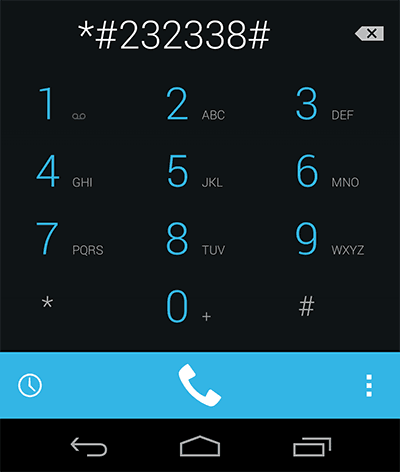
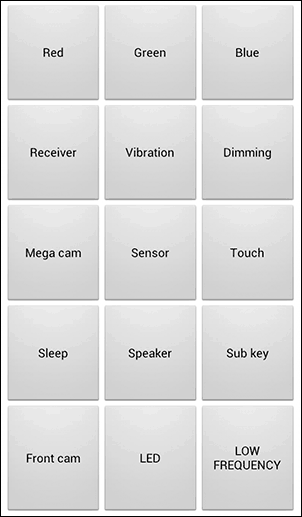
 Google представила новую среду выполнения приложений как часть обновления Android 4.4 KitKat. Теперь, помимо виртуальной машины Dalvik, на современных устройствах с процессорами Snapdragon появилась возможность выбрать среду ART. (Если вы попали на эту статью с целью узнать, как включить ART на Android, пролистайте ее к окончанию, там дана эта информация).
Google представила новую среду выполнения приложений как часть обновления Android 4.4 KitKat. Теперь, помимо виртуальной машины Dalvik, на современных устройствах с процессорами Snapdragon появилась возможность выбрать среду ART. (Если вы попали на эту статью с целью узнать, как включить ART на Android, пролистайте ее к окончанию, там дана эта информация).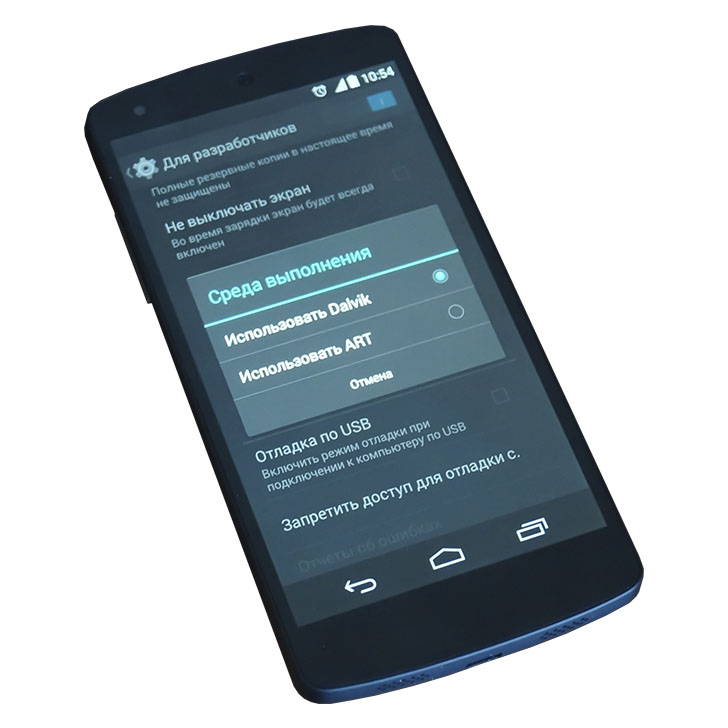
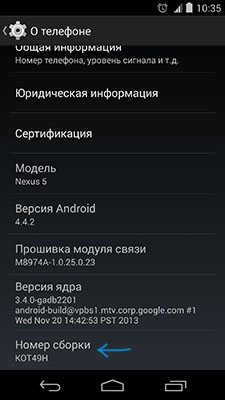
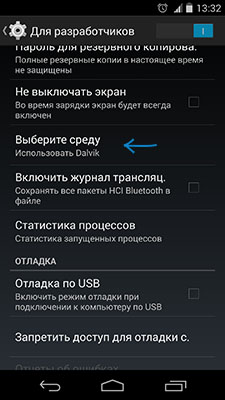
 В 2014 году нас ожидает множество новых моделей телефонов (а, вернее, смартфонов) от ведущих производителей. Основная сегодняшняя тема — какой телефон лучше купить на 2014 год из тех, что уже представлены на рынке.
В 2014 году нас ожидает множество новых моделей телефонов (а, вернее, смартфонов) от ведущих производителей. Основная сегодняшняя тема — какой телефон лучше купить на 2014 год из тех, что уже представлены на рынке.




 В комментариях на этом сайте нередко пишут о возникающей при подключении Android планшета или телефона к Wi-Fi проблеме, когда устройство постоянно пишет «Получение IP адреса» и не подключается к сети. При этом, насколько мне известно, какой-то четко определенной причины почему это происходит, которую можно было бы прицельно устранить, нет, а потому, возможно, придется попробовать несколько вариантов, чтобы исправить проблему.
В комментариях на этом сайте нередко пишут о возникающей при подключении Android планшета или телефона к Wi-Fi проблеме, когда устройство постоянно пишет «Получение IP адреса» и не подключается к сети. При этом, насколько мне известно, какой-то четко определенной причины почему это происходит, которую можно было бы прицельно устранить, нет, а потому, возможно, придется попробовать несколько вариантов, чтобы исправить проблему.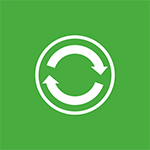 Вообще, не знаю, сможет ли эта статья быть кому-то полезной, так как передать файлы на телефон обычно не составляет никаких проблем. Тем не менее, берусь написать об этом, по ходу статьи расскажу о следующих вещах:
Вообще, не знаю, сможет ли эта статья быть кому-то полезной, так как передать файлы на телефон обычно не составляет никаких проблем. Тем не менее, берусь написать об этом, по ходу статьи расскажу о следующих вещах: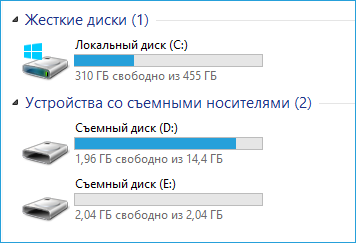
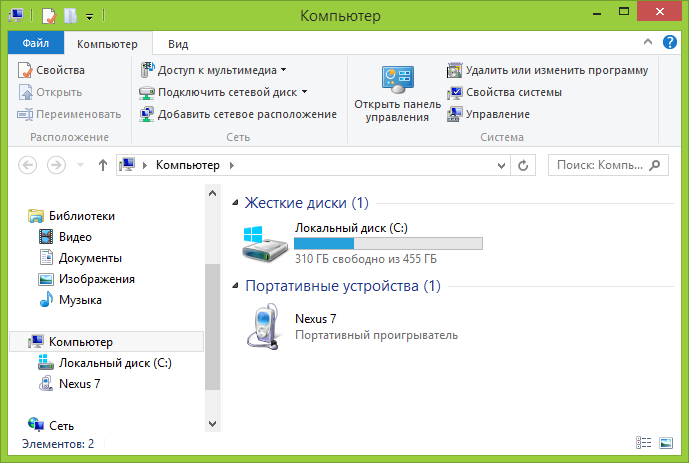
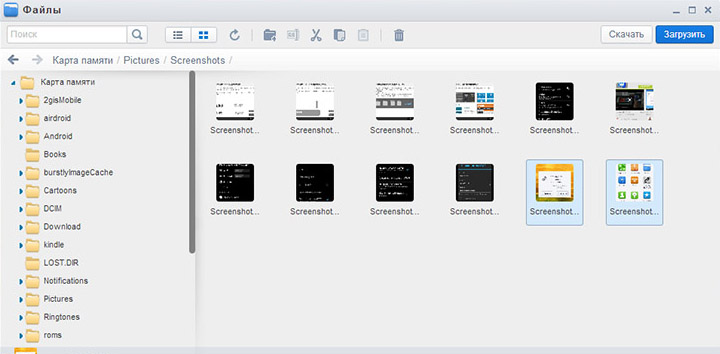
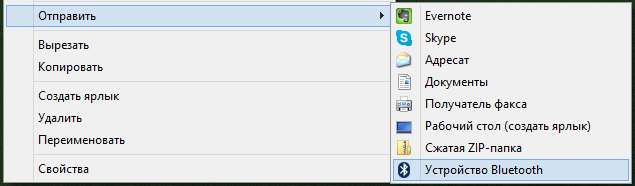
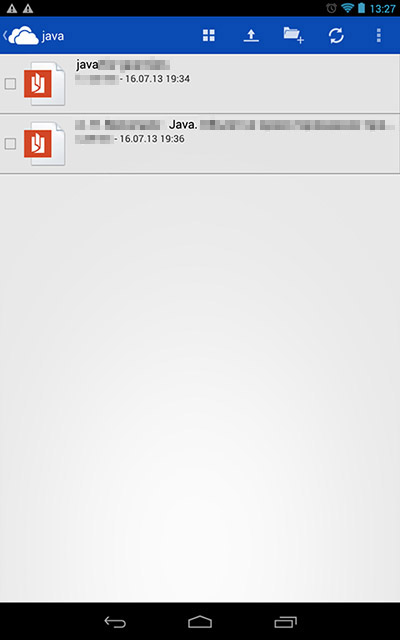
 Недавно я писал статью о том,
Недавно я писал статью о том,